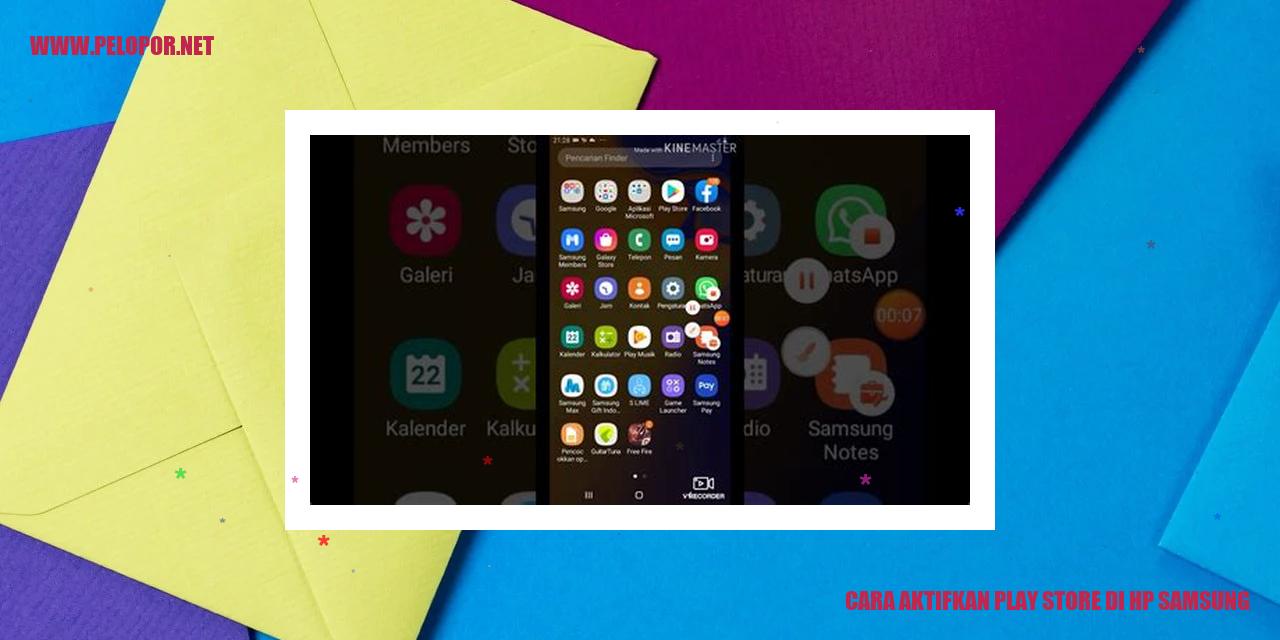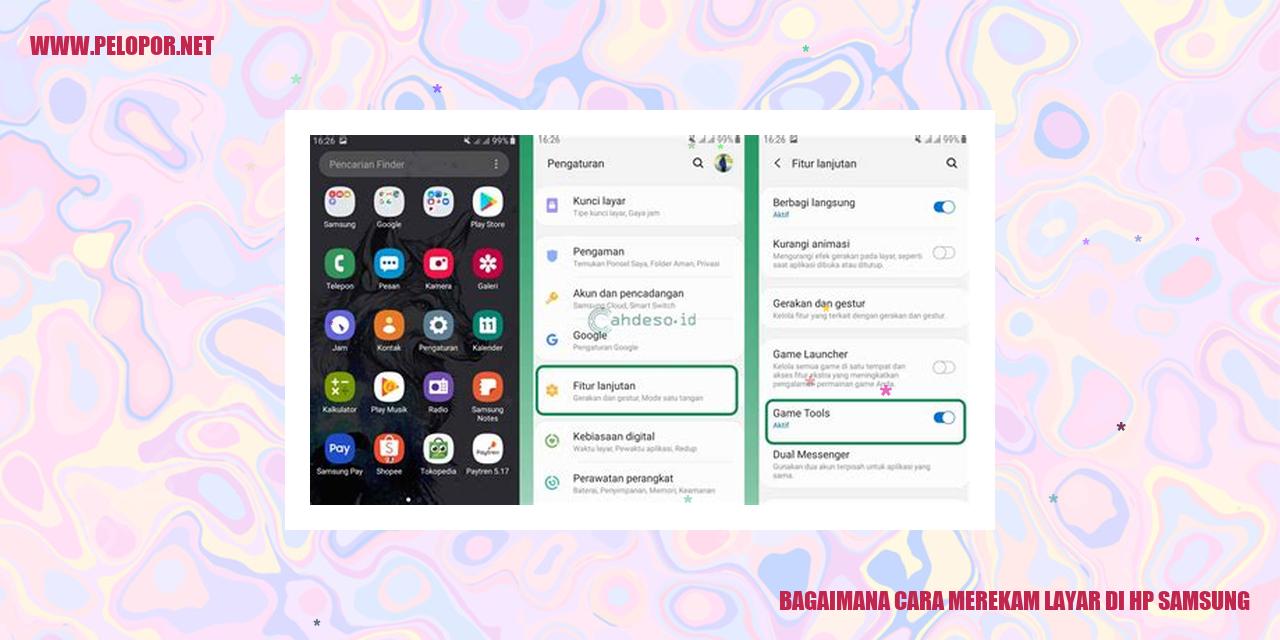Cara Menghilangkan Pop Up Iklan di Android Samsung

Panduan Mengatasi Iklan Munculan di Android Samsung
Panduan Mengatasi Iklan Munculan di Android Samsung
Menerapkan Pengaturan di Aplikasi Chrome
Bagi Anda pengguna Android Samsung yang ingin mengatasi kemunculan iklan munculan di perangkat melalui aplikasi Chrome, berikut adalah langkah-langkah yang dapat diikuti:
1. Buka aplikasi Chrome di perangkat Android Samsung Anda.
2. Tap pada ikon tiga titik di pojok kanan atas layar untuk membuka menu pengaturan.
3. Gulir ke bawah dan pilih “Pengaturan”.
4. Arahkan ke opsi “Pengaturan Situs” yang terletak dalam kategori “Umum”.
5. Lalu, tap pada “Pop-ups” dan nonaktifkan tombol yang berada di sebelah kanan.
Memanfaatkan Opsi di Aplikasi Internet
Bagi Anda yang menggunakan aplikasi Internet bawaan pada perangkat Android Samsung, terdapat langkah-langkah berikut yang dapat dilakukan untuk mengatasi iklan munculan:
1. Buka aplikasi Internet di perangkat Android Samsung Anda.
2. Tap pada ikon tiga titik di sudut kanan atas layar.
3. Pilih “Pengaturan” dari menu yang muncul.
4. Gulir ke bawah dan pilih “Pop-ups”.
5. Pastikan bahwa opsi “Blokir pop-up” telah diaktifkan.
Menggunakan Opsi di Aplikasi Browser Lainnya
Untuk pengguna yang memilih aplikasi browser selain Chrome atau Internet, berikut adalah langkah-langkah yang dapat membantu mengurangi iklan munculan di perangkat Android Samsung:
Read more:
- Cara Mengatasi HP Samsung Lemot: Tips Ampuh & Praktis!
- Cara Mencari HP Samsung yang Hilang: Tips Cepat dan Efektif
- Cara Mudah Mengaktifkan 4G pada HP Samsung
1. Buka aplikasi browser yang Anda gunakan di perangkat Android Samsung.
2. Carilah menu “Pengaturan” atau “Settings” dalam aplikasi tersebut.
3. Temukan opsi yang berkaitan dengan iklan atau pop-up.
4. Matikan opsi tersebut atau pilih untuk memblokir iklan munculan.
Memanfaatkan Aplikasi Pihak Ketiga untuk Menghentikan Iklan Munculan
Selain mengandalkan pengaturan di aplikasi bawaan, Anda dapat menginstal aplikasi pihak ketiga yang dapat membantu untuk menghentikan munculnya iklan pop-up di perangkat Android Samsung. Beberapa aplikasi populer yang dapat digunakan termasuk Adblock Plus, AdGuard, dan Blokada. Anda dapat mengunduh dan menginstal aplikasi-aplikasi tersebut melalui Play Store.
Setelah menginstal aplikasi tersebut, ikuti petunjuk yang disediakan untuk mengaktifkan fitur pemblokiran iklan. Biasanya, petunjuk tersebut melibatkan persetujuan atau pemilihan opsi yang relevan dalam pengaturan aplikasi yang telah diinstal.
Menyingkirkan Aplikasi yang Menghasilkan Iklan Munculan
margin: 20px 0;
margin: 10px 0;
margin-bottom: 10px;
Menyingkirkan Aplikasi yang Menghasilkan Iklan Munculan
Mengamati Daftar Aplikasi Terpasang
Sebelum membuang aplikasi yang menghasilkan iklan munculan, pertama-tama kita perlu memeriksa daftar aplikasi yang sudah terpasang
di perangkat Android. Buka menu Pengaturan, lalu pilih Aplikasi (nama menu ini mungkin berbeda-beda tergantung pada
perangkat). Di sini akan ditampilkan daftar semua aplikasi yang sudah diinstal.
Menggunakan Aplikasi Pemindai Keamanan untuk Mengeidentifikasi Aplikasi Bermasalah
Setelah melihat daftar aplikasi terpasang, kita dapat menggunakan aplikasi pemindai keamanan untuk mengeidentifikasi aplikasi
yang berpotensi menciptakan iklan munculan. Aplikasi seperti Avast atau Malwarebytes dapat membantu mengeidentifikasi
aplikasi yang bermasalah dan memberikan solusi untuk membuangnya.
Menggunakan Mode Aman untuk Memusnahkan Aplikasi Bermasalah
Jika aplikasi yang menciptakan iklan munculan sulit untuk dihapus melalui pengaturan biasa, kita dapat mencoba membuangnya
melalui mode aman. Mode aman akan mengizinkan kita untuk membuang aplikasi yang mungkin tidak dapat dihapus
dalam keadaan normal. Untuk mengaktifkan mode aman, tahan tombol Power hingga muncul pilihan, lalu tekan dan tahan
opsi “Matikan”. Pilih “OK” atau “Ya” ketika diminta dan perangkat akan restart ke mode aman. Di mode aman, buka
pengaturan Aplikasi dan hapus aplikasi yang menciptakan iklan munculan.
Tata Cara Update Sistem Operasi
margin-bottom: 20px;
margin-bottom: 10px;
margin-bottom: 15px;
Tata Cara Update Sistem Operasi
Langkah Awal: Memeriksa Ketersediaan Pembaruan Sistem Operasi
Pengembang sistem operasi seperti Android dan iOS secara rutin merilis pembaruan sistem operasi yang memiliki manfaat signifikan dalam meningkatkan keamanan dan kinerja perangkat Anda. Salah satu langkah penting sebelum melakukan update sistem operasi adalah memeriksa ketersediaan pembaruan terbaru. Untuk melakukan hal ini, Anda bisa mengikuti langkah-langkah berikut:
Langkah Berikutnya: Mengunduh dan Menginstal Pembaruan Sistem Operasi
Jika ada pembaruan sistem operasi yang tersedia, Anda perlu mengunduh dan menginstalnya. Berikut adalah langkah umum yang harus Anda ikuti:
Meningkatkan Keamanan dan Kecepatan dengan Update Sistem Operasi Terbaru
Update sistem operasi tidak hanya memberikan fitur baru, tetapi juga meningkatkan keamanan dan kecepatan perangkat Anda. Dengan menggunakan versi terbaru dari sistem operasi, Anda dapat menjaga perangkat Anda aman dari serangan malware dan merasakan kinerja yang lebih baik. Pastikan Anda selalu mengaktifkan fitur pembaruan otomatis agar perangkat Anda selalu mendapatkan pembaruan terkini.
Mengatasi Permasalahan Terkait dengan Pembaruan Sistem Operasi
Saat melakukan pembaruan sistem operasi, ada kemungkinan terjadi permasalahan teknis yang perlu diatasi. Beberapa langkah yang bisa Anda coba jika mengalami masalah terkait pembaruan sistem operasi adalah:
Panduan Penggunaan Aplikasi Antivirus
Pentingnya Aplikasi Antivirus untuk Melindungi Perangkat Anda
Memilih dan Mengunduh Aplikasi Antivirus yang Terpercaya
Langkah awal dalam menggunakan aplikasi antivirus adalah dengan memilih dan mengunduh aplikasi antivirus yang terpercaya. Pastikan Anda memilih aplikasi antivirus dengan reputasi yang bagus dan telah terbukti efektif dalam melindungi perangkat dari serangan virus, malware, dan spyware.
Menginstal dan Menjalankan Aplikasi Antivirus di Perangkat Anda
Setelah berhasil mengunduh aplikasi antivirus yang dipilih, selanjutnya Anda perlu menginstal aplikasi tersebut di perangkat. Ikuti petunjuk yang disediakan untuk memastikan proses instalasi berjalan dengan baik. Setelah terinstal, jalankan aplikasi antivirus dan ikuti pengaturan awal yang diberikan untuk memastikan perlindungan maksimal.
Melakukan Pemindaian Penuh pada Perangkat Android Anda
Untuk menjaga perangkat Anda tetap aman, lakukan pemindaian penuh secara berkala. Fitur pemindaian penuh akan memeriksa setiap file dan aplikasi di perangkat Anda guna mendeteksi ancaman keamanan. Jika terdapat file atau aplikasi yang mencurigakan, aplikasi antivirus akan memberikan opsi untuk menghapus atau menonaktifkannya.
Mencegah dan Menghapus Malware yang Menyebabkan Munculnya Pop Up Iklan
Penting untuk memiliki aplikasi antivirus yang mampu mencegah dan menghapus malware yang sering menyebabkan munculnya iklan yang mengganggu. Aplikasi antivirus yang unggul akan secara otomatis mengecek dan memblokir aplikasi atau file yang dianggap berbahaya dan berpotensi menyebabkan iklan-iklan tak diinginkan muncul.
Cara Efektif untuk Mengatur Izin Aplikasi di Perangkat Android
Mengakses Pengaturan Aplikasi pada Perangkat Android
Mengelola dan mengatur izin aplikasi di perangkat Android memiliki peran penting dalam menjaga keamanan dan privasi Anda. Untuk mengatur izin aplikasi dengan tepat, Anda harus memahami bagaimana cara mengakses pengaturan aplikasi di perangkat Android Anda. Dalam panduan ini, akan dijelaskan langkah-langkahnya untuk Anda.
Mengelola Izin Aplikasi yang Membutuhkan Akses Internet
Saat menginstal aplikasi baru, seringkali aplikasi tersebut membutuhkan akses internet untuk berfungsi dengan baik. Namun, tidak semua aplikasi memerlukan izin akses internet. Untuk mengelola izin aplikasi yang membutuhkan akses internet, Anda bisa melakukannya dengan langkah-langkah berikut ini.
Membatasi Izin Aplikasi yang Tidak Diperlukan
Beberapa aplikasi mungkin meminta izin akses ke berbagai fungsi dan data perangkat Anda, padahal tidak terlalu dibutuhkan. Untuk menjaga privasi dan meningkatkan keamanan perangkat Android Anda, ada cara untuk membatasi izin aplikasi yang tidak diperlukan. Berikut ini adalah langkah-langkahnya.
Menghapus Izin Aplikasi yang Mencurigakan atau Menyebabkan Pop Up Iklan
Terkadang, ada aplikasi yang mengirimkan pop-up iklan yang mengganggu pengalaman pengguna. Jika Anda menemukan aplikasi dengan izin yang mencurigakan atau menyebabkan munculnya pop-up iklan, Anda dapat menghapus izin aplikasi tersebut. Berikut ini adalah langkah-langkahnya.
Sekarang dengan panduan ini, Anda dapat mengatur izin aplikasi dengan tepat sesuai dengan kebutuhan dan meningkatkan keamanan serta privasi perangkat Android Anda. Jaga perangkat Anda tetap aman dan lindungi privasi Anda dengan mengelola izin aplikasi dengan seksama.
Informasi Mengenai Hapus Cache dan Data Aplikasi
Menghapus Cache dan Data Aplikasi
Cara Mengakses Pengaturan Aplikasi di Perangkat Android
Untuk melancarkan kinerja aplikasi di perangkat Android Anda, memahami cara menghapus cache dan data aplikasi sangatlah penting. Langkah-langkahnya dapat dijalankan melalui menu pengaturan aplikasi yang dapat ditemukan di beranda perangkat Anda.
Pengertian dan Manfaat Menghapus Cache Aplikasi
Apakah Anda pernah mengalami masalah aplikasi yang lambat atau terhenti dengan sendirinya? Salah satu penyebabnya bisa jadi karena cache aplikasi yang terlalu banyak. Dengan menghapus cache aplikasi, Anda akan membersihkan sisa-sisa data sementara yang telah digunakan oleh aplikasi tersebut. Hal ini akan membantu meningkatkan kecepatan dan kinerja aplikasi.
Cara Menghapus Cache Aplikasi
Langkah pertama adalah menemukan aplikasi yang ingin Anda hapus cache-nya melalui menu pengaturan aplikasi. Setelah itu, temukan opsi yang berkaitan dengan penyimpanan atau ruang penyimpanan aplikasi. Di sana, akan terdapat pilihan untuk membersihkan cache aplikasi dengan satu sentuhan jari.
Perhatian saat Menghapus Data Aplikasi
Jika ingin menghapus data aplikasi juga, perlu diingat bahwa tindakan ini akan menghapus semua pengaturan dan informasi yang tersimpan dalam aplikasi tersebut. Jadi, pastikan Anda memahami risikonya sebelum mengambil langkah ini. Meski begitu, menghapus data aplikasi dapat memberikan efek segar bagi aplikasi yang mulai terasa berat dan membebani ruang penyimpanan perangkat Anda.
Meningkatkan Kinerja Aplikasi di Perangkat Android
Dengan menghapus cache dan data aplikasi secara rutin, Anda akan dapat meningkatkan kinerja aplikasi di perangkat Android Anda. Cache yang terlalu banyak dapat memperlambat aplikasi, sementara data aplikasi yang tak lagi diperlukan akan membebani ruang penyimpanan. Jadi, pastikan untuk membersihkan cache dan data secara teratur agar aplikasi Anda tetap berjalan dengan lancar.
Mengurangi Gangguan Pop Up Iklan yang Mengganggu
Apakah Anda sering kali kesal dengan munculnya pop up iklan yang mengganggu saat menggunakan aplikasi? Salah satu penyebabnya bisa jadi karena adanya data yang tersimpan dalam aplikasi tersebut. Dengan menghapus cache dan data, Anda dapat mengurangi kemungkinan munculnya iklan yang tidak diinginkan. Jadi, segera lakukan tindakan ini dan nikmati pengalaman menggunakan aplikasi tanpa gangguan iklan yang mengganggu.
Bagaimana Cara Memeriksa dan Menghapus File Download yang Mencurigakan
Cara Mengakses Daftar File Download pada Perangkat Android
Sebagai pengguna perangkat Android, Anda pasti pernah mengunduh berbagai file seperti gambar, video, atau dokumen. Namun, tahukah Anda bahwa ada cara untuk mengakses daftar file download di perangkat Anda? Untuk melakukan hal ini, caranya cukup mudah. Anda dapat membuka aplikasi “File Manager” atau “Unduhan” yang biasanya telah terpasang di perangkat Anda. Setelah membukanya, Anda akan menemukan opsi “Download” yang akan membawa Anda ke daftar file download. Di sini, Anda dapat melihat semua file yang pernah Anda unduh sebelumnya.
Berhati-hati terhadap Kemungkinan Infeksi Virus pada File Download
Ketika Anda mengunduh suatu file, perlu diingat bahwa ada potensi untuk mengunduh file yang terinfeksi virus. Oleh karena itu, penting bagi Anda untuk memeriksa setiap file download yang Anda miliki. Anda dapat menggunakan aplikasi keamanan yang handal dari Play Store untuk melakukan pemindaian pada file-file tersebut. Instal aplikasi keamanan ini di perangkat Anda dan gunakan fitur pemindai mereka untuk memeriksa apakah file download yang Anda miliki mengandung virus atau tidak.
Menghapus File Download yang Dirasa Mencurigakan atau Berbahaya
Saalah satu langkah pencegahan terhadap ancaman virus adalah dengan menghapus file download yang mencurigakan atau berbahaya dari perangkat Anda. Ketika Anda menemukan file yang mencurigakan, Anda harus menghapusnya segera agar tidak membahayakan perangkat dan data Anda. Metode ini cukup sederhana untuk dilakukan. Buka aplikasi “File Manager” atau “Unduhan” pada perangkat Anda, cari file yang ingin dihapus, kemudian pilih opsi “Hapus” atau “Delete”. Pastikan untuk memastikan bahwa file yang akan Anda hapus memang mencurigakan atau berbahaya.
Manfaatkan Aplikasi Pemindai Keamanan untuk Memeriksa File Download
Jika Anda ingin menjaga tingkat keamanan perangkat Android Anda dengan lebih baik, Anda dapat juga menggunakan aplikasi pemindai keamanan tambahan. Di Play Store, Anda akan menemukan berbagai macam aplikasi pemindai keamanan seperti Avast, McAfee, atau Bitdefender. Instal salah satu dari aplikasi tersebut dan gunakan fitur pemindaian untuk memeriksa semua file download di perangkat Anda. Dengan bantuan aplikasi ini, Anda akan dapat mengidentifikasi dan menghapus file yang mencurigakan dengan lebih efektif.
Dengan mengikuti langkah-langkah di atas, Anda akan dapat memeriksa dan menghapus file download yang mencurigakan atau berpotensi berbahaya dari perangkat Android Anda. Tindakan ini akan membantu menjaga keamanan perangkat Anda serta melindungi data dan privasi Anda dari ancaman yang mungkin ada. Tetaplah waspadai dan berhati-hati dalam mengunduh serta mengakses berbagai file di perangkat Android Anda.
Mengaktifkan Modus Tidak Ganggu pada Perangkat Android
Cara Mengakses Pengaturan Perangkat Android
Modus Tidak Ganggu sangat penting untuk mencegah gangguan yang dapat mengacaukan konsentrasi kita. Anda bisa dengan mudah mengaktifkannya melalui pengaturan di perangkat Android Anda.
Untuk mengakses pengaturan perangkat Android, ikuti langkah-langkah berikut:
Cara Mengaktifkan Modus Tidak Ganggu
Setelah Anda mengakses pengaturan perangkat Android, langkah berikutnya adalah mengaktifkan Modus Tidak Ganggu. Berikut ini adalah cara mengaktifkannya:
Cara Mengatur Kriteria dan Waktu Aktif Modus Tidak Ganggu
Setelah berhasil mengaktifkan Modus Tidak Ganggu, Anda dapat mengatur kriteria dan waktu di mana Modus Tidak Ganggu akan berfungsi. Hal ini memungkinkan Anda untuk menghindari gangguan selama tidur atau saat sedang sibuk.
Berikut langkah-langkah untuk mengatur kriteria dan waktu aktif Modus Tidak Ganggu:
Cara Mengurangi Gangguan Pop Up Iklan saat Menggunakan Perangkat Android
Modus Tidak Ganggu tidak hanya membantu menghindari gangguan, tetapi juga dapat membantu meminimalkan munculnya iklan tiba-tiba saat menggunakan perangkat Android. Iklan yang muncul secara tiba-tiba dapat mengganggu pengalaman pengguna dan memperlambat kinerja perangkat.
Anda dapat menggunakan aplikasi pihak ketiga atau pengaturan sistem untuk memblokir atau meminimalkan iklan tiba-tiba. Selain itu, Anda juga dapat menggunakan peramban web yang dilengkapi dengan fitur adblocker untuk mencegah tampilnya iklan yang tidak diinginkan.
Dengan mengaktifkan Modus Tidak Ganggu, mengatur kriteria dan waktu aktif, serta mengurangi gangguan pop up iklan, Anda dapat memiliki pengalaman pengguna yang lebih nyaman dan fokus saat menggunakan perangkat Android.
[